昨天有位朋友反映,重装了windows 10系统后发现屏幕亮度无法调节,这该怎么办呢?其实,屏幕亮度过高不仅会让视觉感到不适,还会导致瞳孔频繁调节,长期下来可能引起眼疲劳、视力下降,严重时甚至可能诱发白内障等眼部问题。因此,合理调节屏幕亮度至舒适状态非常关键。接下来就为大家带来几种有效的解决方法,帮助你应对 win10重装系统后亮度无法调整 的问题。
regedit.exe

进入注册表后,依次展开以下路径:
HKEY_LOCAL_MACHINE\SYSTEM\ControlSet001\Control\Class\{4d36e968-e325-11ce-bfc1-08002be10318}找到子项中的
0000
0001
KMD_EnableBrightnessInterface2
0
0001
0000
若找不到该键值,可手动新建一个名为
KMD_EnableBrightnessInterface2
0


如果上述方法无效,可以尝试通过重新安装显卡驱动来解决问题。
devmgmt.msc

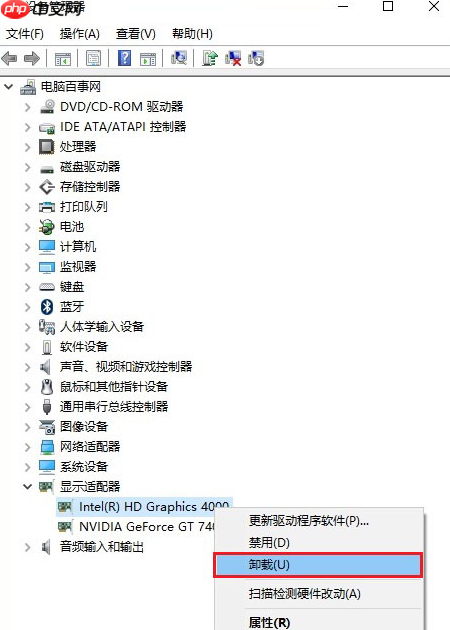

示例:以下为联想机型在官网查找驱动的过程示意


完成以上步骤后,屏幕亮度调节功能通常即可恢复正常。你可以使用键盘上的F11键降低亮度,F12键提高亮度。
综上所述,以上就是针对 Win10系统重装后无法调节亮度 的两种实用解决方案。合适的屏幕亮度不仅能提升使用体验,更能有效保护视力。如果你也遇到了类似问题,不妨立即尝试上述方法,希望能为你顺利解决问题!
以上就是win10 重装系统屏幕亮度无法调节,win10无法调节屏幕亮度解决方法的详细内容,更多请关注php中文网其它相关文章!

Windows激活工具是正版认证的激活工具,永久激活,一键解决windows许可证即将过期。可激活win7系统、win8.1系统、win10系统、win11系统。下载后先看完视频激活教程,再进行操作,100%激活成功。




Copyright 2014-2025 https://www.php.cn/ All Rights Reserved | php.cn | 湘ICP备2023035733号